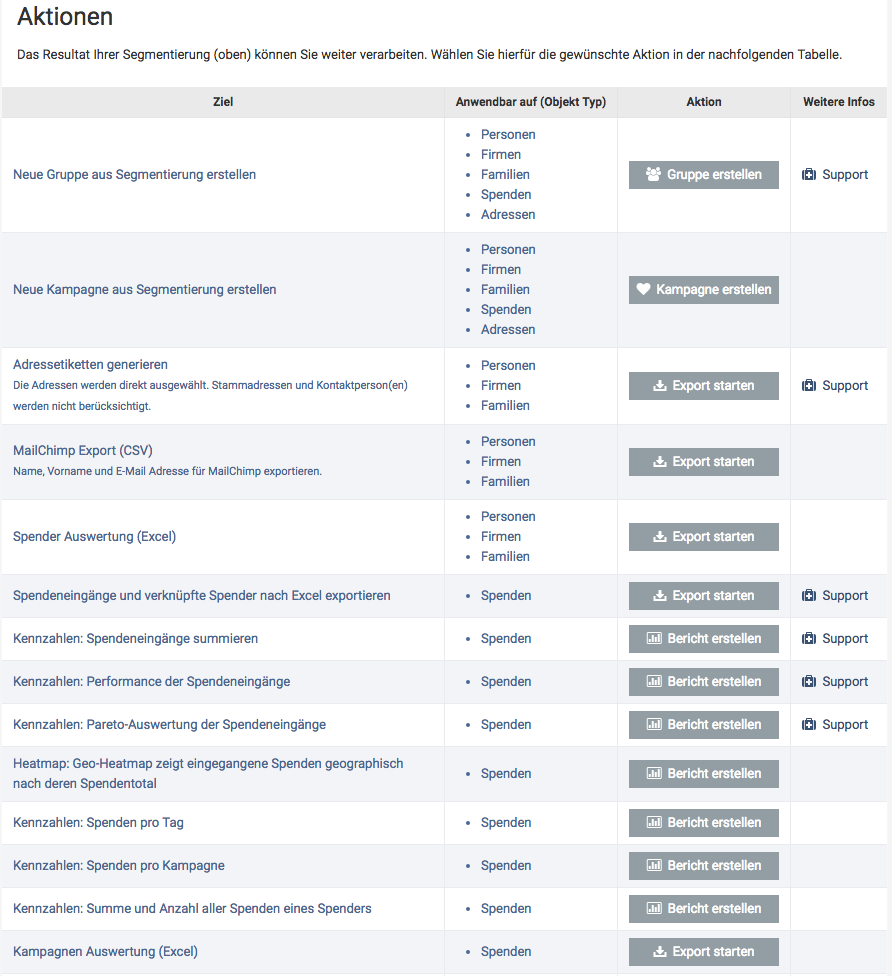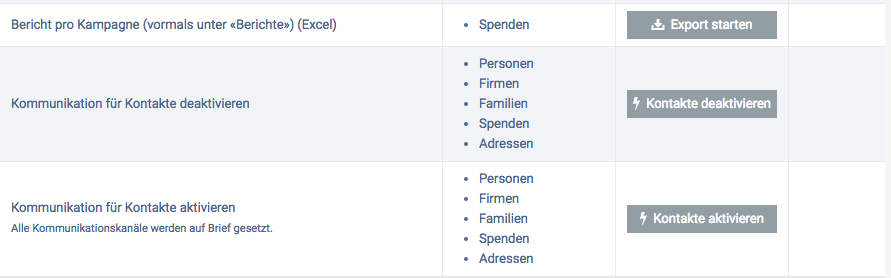Wie funktioniert die Segmentierung?
Mit der Segmentierung können Objekte wie z. B. Spenden oder Kontakte in Cura selektiert werden. Die Regeln hierfür definieren Sie selbst und verknüpfen dabei Eigenschaften wie z. B. Anzahl Spenden, Sprache oder Geschlecht der Spender und vieles mehr miteinander.
Somit ist auch die im Fundraising elementare Aufschlüsselung der Spender nach RFM möglich:
- Recency: Aktualität von Spenden
- Frequency: Häufigkeit von Spenden
- Monetary: Spendenumsatz
Die segmentierten Objekte können nach der Erstellung weiterverarbeitet werden. Je nach Typ (z. B. Personen) sind unterschiedliche Aktionen möglich.
Einige Beispiele:
- Neue Kampagne (mit QR-Rechnung) aus einer Segmentierung erstellen
- Grundlage für frei definierbare Datenexporte nach Excel, z.B. auf Basis von Spenden und den damit verknüpften Personen
- Kennzahlen aus einer Segmentierung gewinnen, welche Spenden beinhaltet
- Invalide Adressen ausfindig machen und korrigieren
- Schlagwörter setzen oder entfernen
- u.v.m.
Tipp:
Wurde eine Segmentierung einmal erstellt, so kann sie immer wieder genutzt werden, da sich ihr Inhalt dynamisch aktualisiert. Gehen also z. B. neue Spenden ein, müssen Sie Ihre diesbezügliche Segmentierung nicht wieder neu anlegen: Die neuen Spenden erscheinen automatisch in Ihrer bestehenden Segmentierung.
Eine Segmentierung erstellen
Klicken Sie in der Navigation auf «Segmentierung» und anschliessend auf «Neue Segmentierung». Nachdem Sie Ihre Segmentierung benannt und gespeichert haben, gelangen Sie zu folgender Oberfläche, auf der Sie Eigenschaften und Filterregeln sowie die Eingabe für Ihre Segmentierung vornehmen können:
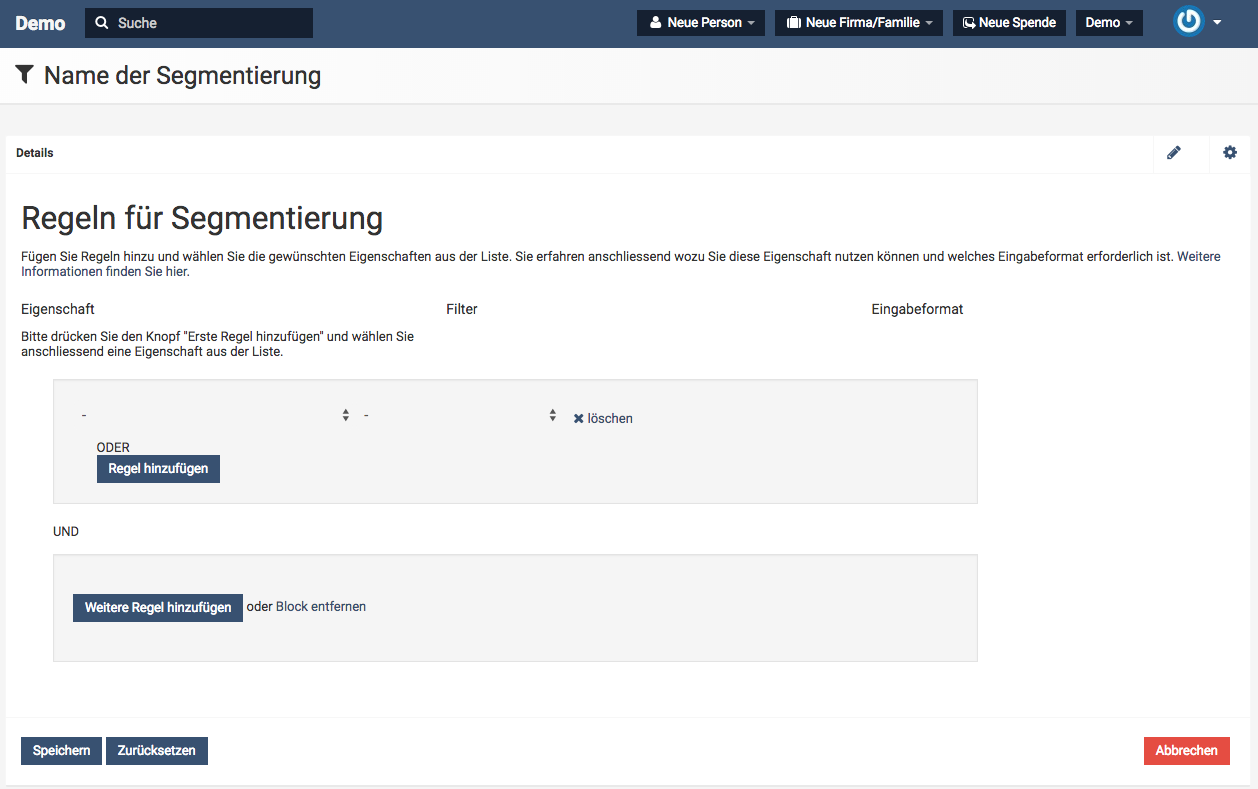
Die folgende Grafik veranschaulicht schrittweise die Erstellung einer Segmentierung. Unterteilt werden die Informationen wie folgt:
- Eigenschaften
- Filter
- Eingabeformat
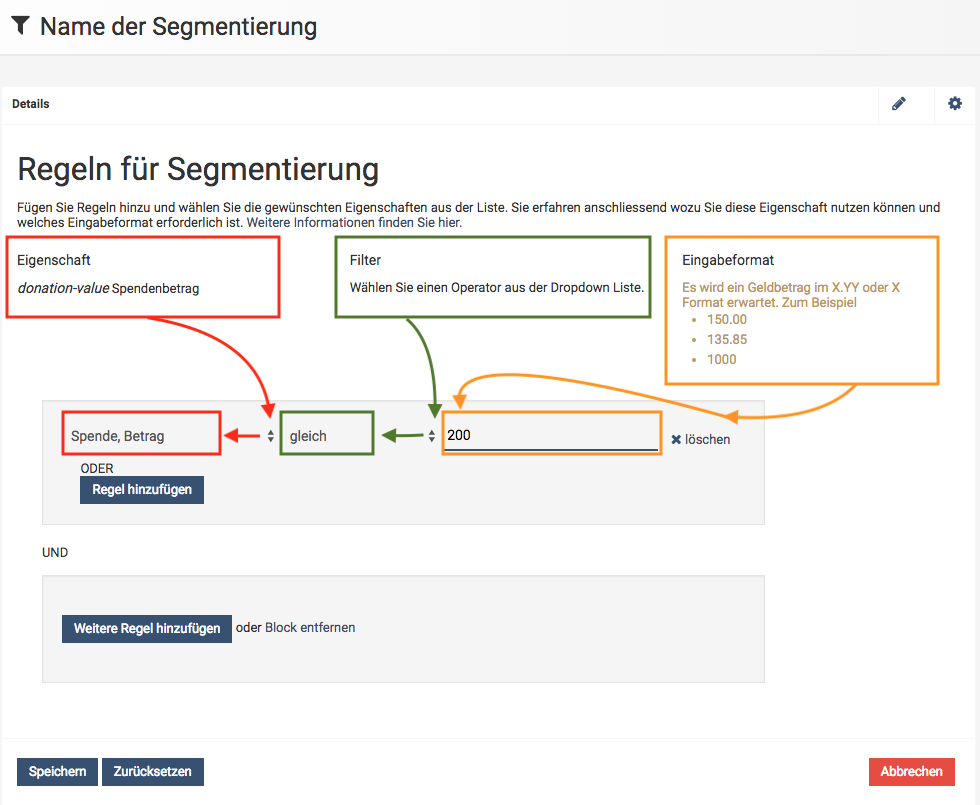
Regeln für die Segmentierung: 1. Eigenschaften (rot), 2. Filter (grün), 3. Eingabeformat (gelb)
1. Eigenschaften
Im ersten Schritt legen Sie die Eigenschaft der Regel fest (auf "was" möchten Sie filtern). Die Eigenschaften betreffen Bereiche wie z. B. Personen, Adressen oder Spenden und werden von Cura kontinuierlich weiterentwickelt. Jede Kategorie verfügt dabei über bestimmte Eigenschaften. Zum Beispiel zählen hierzu (Liste nicht abschliessend):
Adresse
Firma/Familie
Person
Spende
- ISO-Ländercode
- Land
- Ortschaft
- Postleitzahl
- Status der Validierung
- ...
- Anzahl Spenden
- Austrittsdatum
- Erste Spende
- Kanal für Kommunikation und Spendenanfragen
- Kanal für Verdankungen
- Letzte Spende
- Mitgliedsnummer
- Name
- Registrierungsdatum
- Schlagwörter/
Zugehörigkeiten - Sprachcode (ISO 639-1)
- Summe Spenden
- Typ
- Webseite
- Zuletzt geändert
- ...
- Anzahl Spenden
- Austrittsdatum
- Erste Spende
- Geburtstag
- Geschlecht
- Info
- Kanal für Kommunikation und Spendenanfragen
- Kanal für Verdankungen
- Kontaktperson
- Letzte Spende
- Mitgliedsnummer
- Name
- Registrierungsdatum
- Schlagwörter/
Zugehörigkeiten - Sprachcode (ISO 639-1)
- Summe Spenden
- Titel
- Todestag
- Zuletzt geändert
- ...
- Betrag
- Detail/Mitteilung
- Eingangsdatum
- Kampagne/
Spendenzweck - Kampagne/
Spendenzweck (ID) - Notiz
- Verarbeitet am
- ...
2. Filter
Folgende Filteroptionen ("wie" möchten Sie filtern) stehen Ihnen je nach gewählter Eigenschaft zur Verfügung:
- gleich
- kleiner als
- grösser als
- grösser als oder gleich
- kleiner als oder gleich
- enthält
- enthält (ungenau)
- beginnt mit
- endet mit
3. Eingabeformat
Folgende Eingabeformate sind wählbar ("womit" möchten Sie filtern):
- Eine Zahl (vorgegebene Optionen: z.B. keine Verdankung = 0, E-Mail = 1, Brief = 2)
- Ein Name (z.B. Name einer Kontaktperson, Organisation, etc.)
- Datum im YYYY-MM-DD-Format (z.B. 2001-01-01, 1952-12-18)
- Zeichenkette (z.B. bei der Eigenschaft "Spende, Detail/Mitteilung")
- Geldbetrag im Format X.YY oder X (z.B. 50.50, 1500)
Verknüpfung von Regeln
Die zur Verfügung stehenden Eigenschaften bei der Erstellung einer Segmentierung ermöglichen viele Verknüpfungen von Regeln. Zur Wahl stehen die Verknüpfungsfunktionen «ODER» sowie «UND». Diese können je nach Segmentierung beliebig verwendet werden.
Nach Erstellung der Segmentierung: Erweiterte Filter
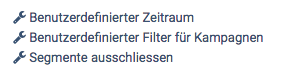
Segmentierung umbenennen und löschen
Mit einem Klick auf den Stift können der Name sowie die Beschreibung einer Segmentierung geändert, oder die Segmentierung über das Zahnrad gelöscht werden.

Segmentierung: Aktionen
In der nachfolgenden Tabelle zeigen wir Ihnen Beispiele für Aktionen, welche nach erfolgreicher Erstellung einer Segmentierung ausgeführt werden können.